Jak pozwolić nie przeszkadzać, umożliwić konkretnego kontaktu, aby zadzwonić na iPhone'a
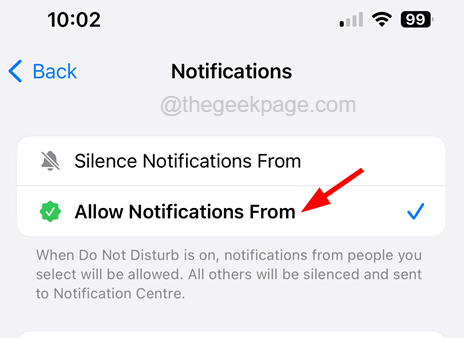
- 3338
- 292
- Maurycy Napierała
Czasami możesz odpocząć przez jakiś czas, nie rozpraszając lub niepokoją niechciane powiadomienia od innych na twoim iPhonie. Wtedy zastosujesz tryb nie przeszkadzać na iPhonie. Czy to nie?
Co jeśli chcesz, aby tylko twoi bliscy lub bardzo ważni koledzy z pracy zadzwonili do Ciebie, gdy Twój iPhone jest? Tak to mozliwe. Możesz się zastanawiać, jak to się stało.
Cóż, zbadaliśmy ten temat i zebraliśmy informacje na temat tego, jak pozwolić na nie przeszkadzać, aby zezwolić niektórym kontaktom, gdy twój iPhone jest w trybie cichy lub nie przeszkadzać w poniższym artykule z wyjaśnieniem krok po kroku.
Metoda 1: Nie zakłócaj ustawień ostrości
Krok 1: W tym celu musisz otworzyć Telefon Aplikacja na iPhonie, stukając w ikonę telefonu z ekranu głównego.
Krok 2: Teraz dotknij Ulubione opcja na dolnym panelu okna aplikacji telefonicznej, jak pokazano poniżej.
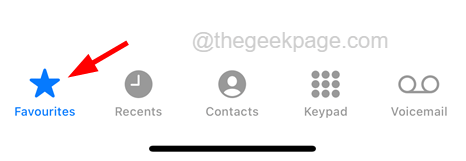
Krok 3: Po wyświetleniu strony ulubionych kliknij plus Ikona (+) w lewej górnej stronie strony ulubionych.
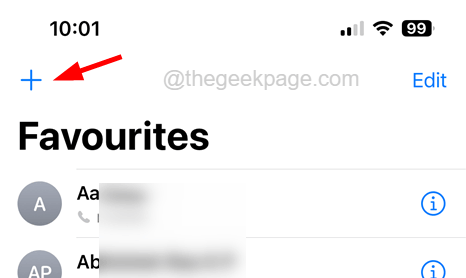
Krok 4: To wyskakuje Łączność strona na ekranie.
Krok 5: Wybierz Kontakt z listy, klikając ją.
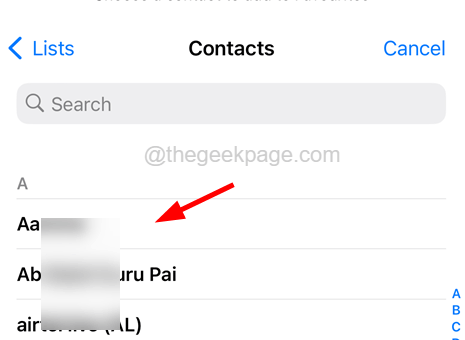
Krok 6: Teraz otrzymasz menu kontekstowe na ekranie, które pozwala dodać Wiadomość, zadzwoń, Lub Wideo Zadzwoń z tego kontaktu.
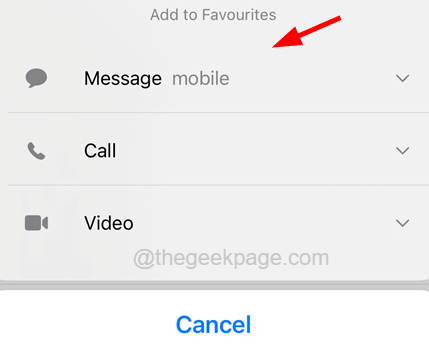
Krok 7: Stuknij dowolną opcję, którą lubisz, a to zostanie dodane do swojego Ulubione lista.
Krok 8: Po dodaniu do listy ulubionych Telefon aplikacja na iPhonie.
Krok 9: Teraz idź do Ustawienia aplikacja na iPhonie i dotknij Centrum Opcja z listy menu Ustawienia.
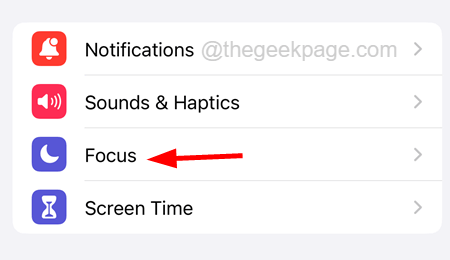
Krok 10: Wybierz Nie przeszkadzać opcja z Centrum Strona, jak pokazano na poniższym zrzucie ekranu.
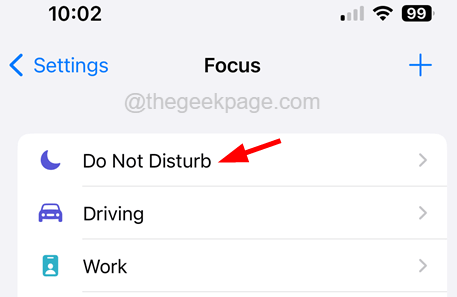
Krok 11: raz Nie przeszkadzać pojawia się strona, kliknij Ludzie opcja jak pokazano.
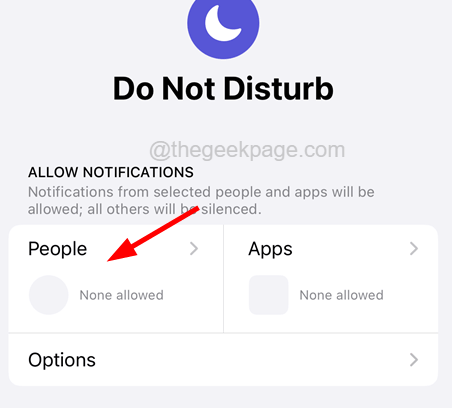
Krok 12: Teraz zobaczysz Zezwalaj na połączenia z opcja pod Rozmowy telefoniczne Sekcja.
NOTATKA - Jeśli nie znajdziesz tej opcji, upewnij się Zezwalaj na powiadomienia z Opcja jest wybrana u góry strony, jak pokazano poniżej.
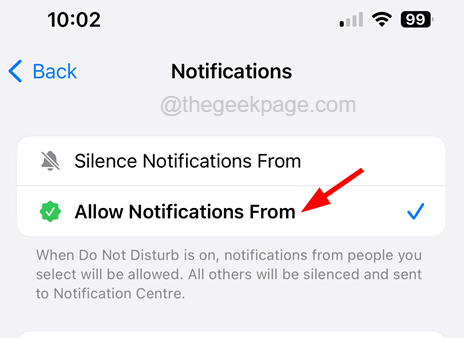
Krok 13: Dotknij go jak pokazany na poniższym zdjęciu.
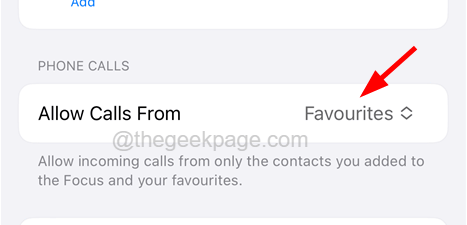
Krok 14: To wyskakuje małe okno treści listy opcji.
Krok 15: Wybierz Ulubione opcja z listy, jak pokazano poniżej.
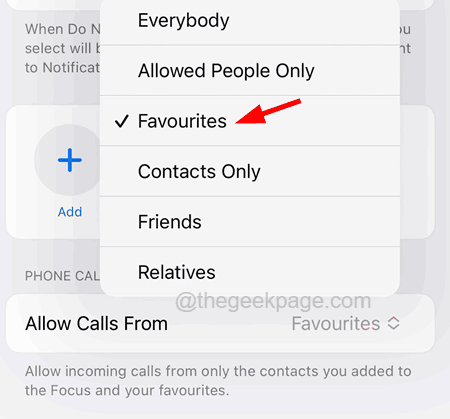
Krok 16: Jeśli chcesz po prostu dodać niektóre osoby i nie chcesz dodawać ich do swoich ulubionych, po prostu dotknij ADd (+) Opcja na Powiadomienia Strona, jak pokazano poniżej.
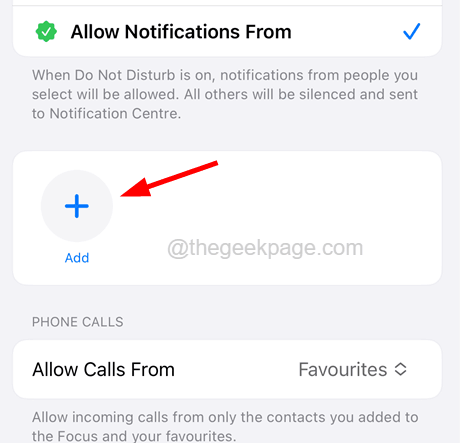
Krok 17: To wyskakuje listę kontaktów i możesz wybrać wszystkie żądane kontakty, a następnie kliknąć Zrobione w prawym górnym rogu, jak pokazano.
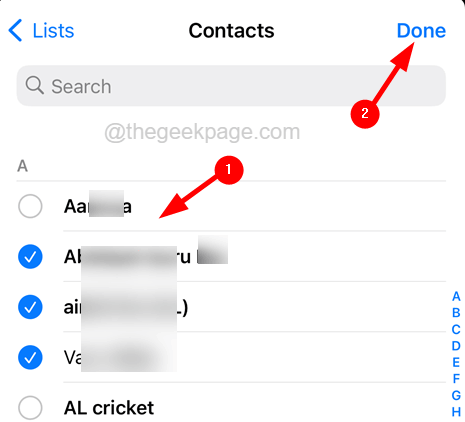
Zapewni to, że otrzymasz powiadomienie o alertach, które otrzymujesz z tych kontaktów z listy ulubionych lub osób, które dodałeś ręcznie, gdy iPhone jest w trybie, nie zakłócają trybu.
Metoda 2: Włączanie ustawień obejścia awaryjnego dla poszczególnych kontaktów
Krok 1: Po pierwsze, musisz otworzyć Łączność aplikacja na iPhonie.
Krok 2: Po otwarciu aplikacji kontaktowej, wyszukaj i otwórz kontakt kogo chcesz ominąć wszystkie połączenia i wiadomości, nawet gdy jest włączone, nie zakłócaj trybu.
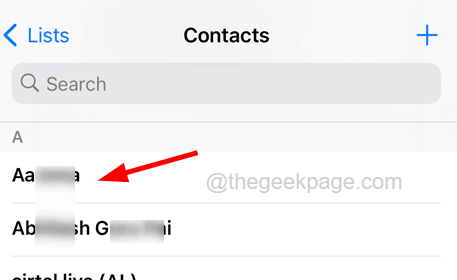
Krok 3: Po otwarciu kontaktu dotknij Edytować Opcja obecna w prawym górnym rogu, jak pokazano na poniższym zrzucie ekranu.
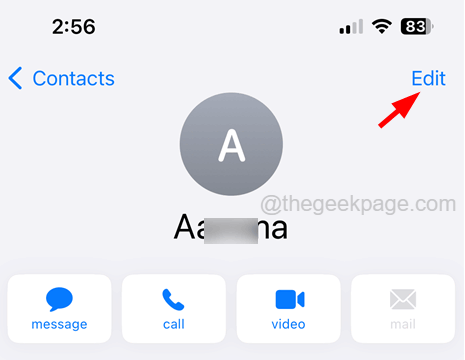
Krok 4: Przewiń stronę Edytuj kontakt i dotknij Dzwonek opcja, jak pokazano poniżej.
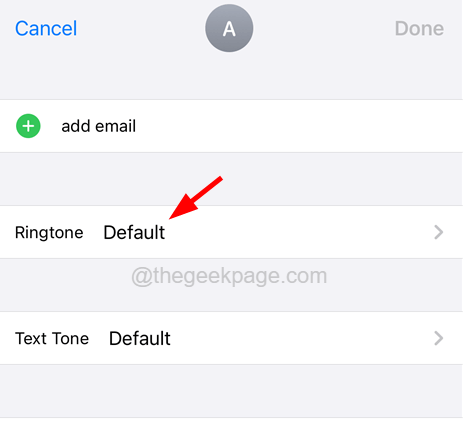
Krok 5: Teraz włączać Obwód awaryjny opcja, klikając to przełącznik jak pokazano.
Krok 6: Następnie kliknij Zrobione w prawej górnej części.
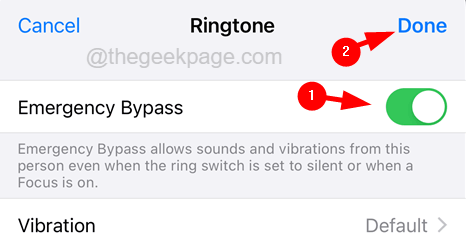
Krok 7: Po zakończeniu zrób to samo z Dźwięk tekstowy Opcja również.
Krok 8: Teraz zrób to samo z wszystkimi kontaktami, których chcesz ominąć tryb nie przeszkadzać ani cichy.

